Как можно потерять файлы на компьютере
Независимо от того, какой марки ваш винчестер, всего лишь вопросом времени является то, когда вам придется восстанавливать потерянную информацию. Не важно, от чего это произойдет — от механического повреждения диска или от чего-то еще, восстановление данных с жестких дисков ноутбуков, одиночных серверов или RAID серверов будет всегда востребовано. В основном данные теряются в силу следующих причин:
- Повреждение данных из-за вируса
- Поломка жесткого диска из-за природных катаклизмов (пожар, наводнение, молния)
- Физическое повреждение жесткого диска, вызванное падением или неаккуратным обращением
- Случайное форматирование не той файловой системы при установке ОС
- Потеря данных вызванных форматированием жесткого диска
- Ошибки одновременной работы нескольких дисков на RAID серверах
Если вы хотите уменьшить вероятность потери важных данных, возьмите на вооружение эти простые и дешевые приемы:
1. Делайте резервные копии важных файлов. Если взять в привычку еженедельно или ежемесячно копировать самую важную информацию на DVD (внешний жесткий диск, флеш-память), то совсем небольшие вложения в стопку дисков помогут сохранить важные документы, файл, бесценные фотографии и MP3.
2. Используйте антивирус. Вирусы проникают в ваш компьютер многочисленными путями. Они могут появиться после прочтения зараженного файла, прикрепленного к электронному письму; из-за коллективного пользования зараженными файлами в сети;, после посещения вебсайтов, использующих дырки в безопасности вашей системы для уничтожения информации.
3. Используйте защиту от скачков напряжения. Скачок напряжения, вызванный либо по вине компании, подающей электроэнергию, либо по причине молнии, остается самой распространенной причиной потери данных и возможного повреждения винчестера.
4. Необходим опыт. Никогда не производите никаких действий, подобных установке жесткого диска или его починке, если у вас нет опыта таких работ. Если вы не знаете, как устанавливать жесткий диск или переустанавливать RAID, то лучше воспользоваться помощью специалиста, вместо того, чтобы случайно потерять важную информацию.
5. Правильно выключайте компьютер. Всегда выходите из всех активных программ, прежде чем выключать компьютер. Когда вы выходите из программы корректно, прежде всего, сохраняются важные данные, с которыми велась работа перед выходом. Если вы выключите компьютер без корректного закрытия активных программ, риск потерять информацию увеличивается.
6. Никогда не вскрывайте жесткий диск. Пожалуйста, не разбирайте жесткий диск. В подавляющем большинстве случаев данные не подлежат восстановлению, после того как жесткий диск был вскрыт неопытным пользователем, который хотел выяснить «откуда же идет этот странный щелкающий звук». Предоставьте диагностику оборудования специалистам, знакомым с всевозможными типами винчестеров и разбирающимся в восстановлении данных.
7. Храните резервные копии в отдельном месте. Всегда надо делать резервные копии важных файлов, но если они хранятся в том же месте, что и ваш основной сервер, то после пожара или наводнения вам придется в любом случае заняться восстановлением потерянной информации.
8. Обращайтесь аккуратно с программами диагностики. Несмотря на то, что проверка работоспособности компьютера — всегда очень неплохая идея, будьте очень аккуратны, когда разрешаете подобным программам восстанавливать файлы, которые они находят. Проверка диска может пойти на пользу, а может стать причиной трудностей в процессе восстановления данных с диска, который проверялся подобными программами.
9. Будьте внимательны со своим окружением. Держите свои компьютеры и серверы в безопасном и защищенном месте. Так, чтобы они были сохранены от падений, ударов или порчи. Ноутбуки очень удобны для работы, но очень часто они становятся жертвой неосторожного обращения, падают, и после этого приходится восстанавливать информацию с винчестера. Не думайте, что идея поработать рядом с бассейном на открытом воздухе очень хороша, даже если на дворе отличная погода. Ведь парень, прыгающий в бассейн, всего лишь освежит вас, окатив фонтаном брызг, а вот вашему ноутбуку понадобится помощь в восстановлении данных.
10. Делайте резервные копии важных файлов. Не лишним будет напомнить еще раз. Использование DVD и внешних USB диски для хранения важной и нужной информации, могут избавить вас от необходимости нанимать специалистов по восстановлению информации на ваших винчестерах и массивах RAID.
Примечание: Если вы недавно обновили Windows 10 и не можете найти файлы, см. раздел Поиск утерянных файлов после обновления до Windows 10.
Если вам не удается найти файл на компьютере или если вы случайно удалили или изменили его, то вы можете восстановить его из резервной копии (если вы используете программу архивации данных) или попытаться восстановить его предыдущую версию. Предыдущие версии — это копии файлов и папок, которые Windows автоматически сохраняет в составе точки восстановления. Предыдущие версии иногда называют теневыми копиями.
Чтобы восстановить файл из резервной копии, убедитесь, что доступен носитель или диск, на который сохранена резервная копия, а затем выполните указанные ниже действия.
Восстановление файлов из резервной копии

Откройте функцию "Резервное копирование и восстановление", нажатием кнопки "Начните", выберите панель управления,выберите "Система и обслуживание", а затем выберите "Резервное копирование и восстановление".
Выберите Восстановить мои файлы, а затем следуйте инструкциям в мастере.
Восстановите удаленные файлы и папки или предыдущее состояние файла или папки.
Восстановление удаленного файла или папки

Откройте "Компьютер", нажатием кнопки "Начните "Компьютер" и выберите "Компьютер".
Найдите папку, в которой хранился нужный файл или папка, щелкните ее правой кнопкой мыши, а затем щелкните "Восстановить прежнюю версию". Если папка была расположена на верхнем уровне диска, например по пути C:\, щелкните диск правой кнопкой мыши и выберите Восстановить прежнюю версию.
Вы увидите список доступных предыдущих версий файла или папки. В этот список включаются и файлы, сохраненные при резервном копировании (если вы используете программу архивации данных), и точки восстановления (если доступны оба типа архивации).
Примечание: Чтобы восстановить прежнюю версию файла или папки, включенных в библиотеку, щелкните файл или папку правой кнопкой мыши в расположении, в котором он или она сохранены, а не в библиотеке. Например, чтобы восстановить предыдущую версию рисунка, включенного в библиотеку "Изображения", но сохраненного в папке "Мои рисунки", щелкните папку "Мои рисунки" правой кнопкой мыши, а затем — "Восстановить предыдущую версию".
Предыдущие версии файлов
Дважды щелкните предыдущую версию папки с файлом или папкой, которую нужно восстановить. (Например, если файл был удален сегодня, выберите версию папки со вчерашнего дня, которая должна содержать файл.)
Перетащите файл или папку, которую вы хотите восстановить, в другое место, например на рабочий стол или в другую папку.
Версия файла или папки будет сохранена в выбранном расположении.
Совет: Если вы не помните точное имя или расположение файла или папки, можно выполнить их поиск, введя часть имени в поле поиска в библиотеке "Документы".
Восстановление файла или папки в предыдущее состояние
Щелкните правой кнопкой мыши файл или папки и выберите Восстановить прежнюю версию.
Вы увидите список доступных предыдущих версий файла или папки. В этот список включаются и файлы, сохраненные при резервном копировании (если вы используете программу архивации данных), и точки восстановления (если доступны оба типа архивации).
Вкладка "Предыдущие версии", на которой отображены предыдущие версии файлов
Прежде чем восстанавливать предыдущую версию файла или папки, выберите ее, а затем щелкните Открыть, чтобы убедиться, что это нужная вам версия.
Примечание: Вам не удастся открыть или скопировать предыдущие версии файлов, созданных программой архивации данных, но вы можете восстановить их.
Для восстановления предыдущей версии выберите ее, а затем щелкните Восстановить.
Предупреждение: Этот файл или папка заменит текущую версию файла или папки на вашем компьютере, причем замена будет необратимой.
Примечание: Если эта кнопка "Восстановить" недоступна, вам не удастся восстановить предыдущую версию файла или папки в его или ее первоначальном расположении. Возможно, вам удастся открыть или сохранить их в другое расположение.

Если исчезли файлы на диске - попробуйте все же их найти
Рассмотрим варианты восстановления и ниже будет совет, как предотвратить потерю файлов в будущем, используя Exiland Backup.
Итак, первым делом нужно поискать файл, который исчез:
- - в корзине Windows (ярлык Корзины находится у вас на Рабочем столе);
- - в папке "Карантин" вашего антивирусника (возможно он счел ваш файлик подозрительным и "унес" в свой карантин).
В каждой антивирусной программе добраться до просмотра карантина можно по-разному, поэтому четкого рецепта дать не могу - поищите, где находится карантин в настройках именно вашего антивирусника.
И возможно сможете восстановить его оттуда средствами антивирусной программы. - - на всех жестких дисках компьютера (запустите поиск). В разных версиях Windows это делается по-разному (о том, как найти файл в разных версиях Windows и через Проводник смотрите здесь)
Или воспользуйтесь вашим file-менеджером (FAR, Total Commander, Проводник и т.п.).
Если нашли файл, перенесите его в нужное место или восстановите из Корзины, если он оказался там.
Если не нашли идем дальше.
Пробуем восстановить файл утилитами Undelete Plus, EasyRecovery Free, GetDataBack или R-Studio
Не имеет значения, кем или чем файл был удален: пользователем случайно, какой-либо программой без вашего участия, службой или вирусом, попробуйте его реанимировать с помощью специальных программ. Есть платные, есть бесплатные.
Кратко расскажу о некоторых:
- Undelete Plus - утилита на английском языке по восстановлению удаленных файлов. Бесплатная (trial) версия позволяет просканировать ваш жесткий диск (HDD), ищет удаленные и показывает, какие файлы можно реанимировать, но для этого придется приобрести полную версию примерно за $59. Позволяет recovery files как на жестких дисках, так и на USB-флешках и картах памяти.
- EasyRecovery Free - инструмент для возвращения удаленных данных любого типа. Восстанавливает в том числе удаленные из Корзины. Поддерживает системы: FAT, NTFS и диски типа SCSI, IDE, ATA, EIDE.
- GetDataBack - мощная утилита работы с потерянной, удаленной или поврежденной информацией на вашем HDD. Даже после низкоуровневого форматирования HDD возможно сможет восстановить все записанные на диск сведения. Интуитивно понятный интерфейс и хорошее быстродействие.
- R-Studio - целый набор утилит для реанимации данных с разных устройств. Поддерживаемые ФС: FAT 12, 16, 32, exFAT, NTFS, NTFS5, HFS/HFS+, UFS1/UFS2, Ext2/Ext3/Ext4 FS. Содержит модуль реконструкции дисковых массивов RAID.
Рассмотрим как восстановить файл с помощью программы Undelete Plus от компании eSupport. Эта утилита бесплатная и позволяет вернуть данные, даже удаленные мимо корзины (с удержанием Shift при удалении).
Важно знать, из какой папки объект был удален.
После запуска вы увидите окно программы.
Для упрощения поиска файла, задайте фильтр, указав то, что вы точно знаете о нем:
- часть фразы из названия, например если знаете, что в имени файла упоминалось слово "plus" (название "undelete-plus-3-0-6-1019-en-win-exe"), то укажите "plus" в поле "All or part of the file name" и поставьте галочку.
- дату модификации, например, от 01.04.2019 и до 01.10.2019
- размер: больше или меньше указанного значения. Например, если знаете, что размер > 500 Кб, то укажите "At least" 500 Kb, чтобы не показывать те, которые меньше этого значения.
Если же Undelete Plus вам не помогла, попробуйте и другие программы, например EasyRecovery Free , GetDataBack , R-Studio и т.п. их много в интернете.
Если и они не помогли - идем дальше .
Восстановление файла на уровне секторов
В системе его нет. Файл пропал бесследно, как будто его и не было.
Тогда искать надо не файл по названию, а его содержимое на диске, в свободных секторах, пока на это место система не записала какую-нибудь другую информацию.
Как мы знаем, файл хранится в секторах диска не всегда одним сплошным куском, а может быть фрагментирован (разбит на кусочки и хранится в разных секторах на разных дорожках).
Хорошо, если это был текстовый file и не критично, что нам не удастся на все 100% его восстановить, а только, скажем, на 80%.
Если же он имеет тип exe (исполняемый), docx (Word) или xlsx (Excel), то для его работоспособности потребуется восстановить на все 100%. Потеря даже 1 байта может привести к тому, что он просто не запустится (не откроется).
Итак, как же восстанавливать содержимое файлов на уровне секторов?
Нам понадобится программа DMDE Free Edition для Windows.
Скачайте нужную версию, взависимости от битности вашей ОС Windows: здесь 32-битная и 64-битная версии. Если не знаете битность вашей Windows, скачайте обе и попробуйте запустить: одна из них запустится точно.
При запуске выберите том и дайте программе просканировать его. Сканирование может занять от 30 минут до 1-2 часов.

Сканирование секторов при запуске программы DMDE
Вспомните какие-либо уникальные фразы, содержащиеся внутри файла, и пытайтесь найти их в секторах (по Ctrl+F).

Поиск текста в секторах
Чтобы скопировать содержимое секторов, используйте меню Сервис -> Копировать секторы.
Процесс восстановления содержимого из секторов довольно сложный и врядли удастся весь файл восстановить, не имея опыта.
СОВЕТ: Чтобы никогда не пропадали файлы
Удалось ли вам восстановить данные или нет, в любом случае, настоятельно рекомендую позаботиться о сохранности важной информации. Особенно это касается рабочих документов по проектам, семейных фотографий и видео.
Защитить от удаления файл на ПК у вас не получится. Некоторые программы, при наличии административных прав в вашей системе, смогут удалить или переместить file, в итоге он пропадет (исчезнет).
Вам нужно всегда иметь свежую резервную копию основных папок, чтобы в случае порчи или потери вы смогли просто и быстро восстановить их из копии.
Достаточно просто можно настроить регулярный и автоматический бэкап (резервное копирование) информации на другие носители, с заданной вами периодичностью (по расписанию).
И в этом вам поможет простая утилита Exiland Backup от Российского разработчика. Версии Standard скорее всего вам будет достаточно. Демо версию скачайте здесь.
Просто скачайте ее, запустите и создайте хотя бы 1 задание, в котором укажите какие папки копировать, куда и по какому расписанию (или же вручную).
Напоследок дам всего 1, но очень важный совет!

Тем самым, вы надежно защитите ваши данные от любых потерь, в том числе от пропадания файлов (внезапного исчезновения), поскольку всегда сможете восстановить их в случае потери.

Потеря данных может произойти на любом устройстве, которое способно хранить данные. Даже простое перемещение является потерей данных, и это потеря техническая. Причины потери данных: человеческая ошибка, повреждение файла, устройства, взлом, вирусы и вредоносные программы, механическое повреждение жесткого диска, сбой питания, пролитый кофе и т.д.
Есть несколько дорогостоящих способов восстановить данные, но им есть и бесплатные альтернативы, позволяющие осуществить резервное копирование. Помните, что как только произошла потеря данных, следует сразу же прекратить работу с диском.
Что не стоит делать при восстановлении данных:
Старайтесь не использовать устройство, на которое вам нужно восстановить файлы.
Не сохраняйте восстановленные данные на тот же накопитель, с которого производится их восстановление.
Не скачивайте и не устанавливайте программы для восстановления данных на внешнее устройство или жесткий диск, с которого будет осуществляться восстановление информации.
Для восстановления утерянных данных рекомендуем вам воспользоваться следующими бесплатными программами:
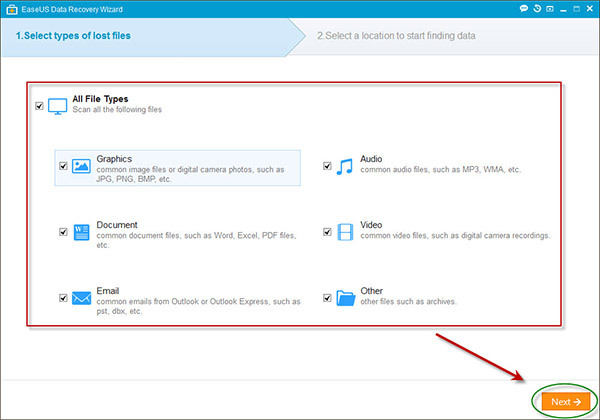
EaseUS Data Recovery Wizard служит для восстановления утраченных данных с USB-флешек, жестких дисков, карт памяти и прочих носителей, возвращает файлы, даже если они были удалены из корзины. Обеспечивает восстановление разделов файловых систем Windows, таких как FAT и EXT, также подходит для работы с Windows 8.
Это волшебная программа располагает тремя вариантами помощи: восстановление разделов (Partition Recovery), полное восстановление (Complete Recovery), восстановление удаленных файлов (Deleted File Recovery). Потерянный файл может быть найден автоматически или же путем ввода имени файла. Программа быстро находит утерянные файлы и отображает их иерархическим древовидным списком. Потом вы можете указать путь для сохранения восстановленного файла.
EaseUS имеет два режима сканирования: быстрое и глубокое. Это удобная и эффективная программа, позволяющая вернуть удаленные и потерянные данные. Глубокое сканирование помогает найти файлы после форматирования, либо в случае, если быстрое сканирование не помогает.

DMDE Free Edition — эффективная программа для поиска, редактирования и восстановления данных на дисках. Благодаря использованию специальных алгоритмов, DMDE может восстановить структуру директорий и файлы в некоторых сложных случаях, когда другие программы не дают нужный результат.
Располагает такими бесплатными функциями, как дисковый редактор, простой менеджер разделов, создание образов и клонирование дисков, реконструкция массивов RAID, восстановление файлов из текущей панели. DMDE поддерживает файловые системы NTFS/NTFS5, FAT12/16, FAT32, exFAT, Ext2/3/4 и работает в Windows 98/…/XP/Vista/7/8/8.1. Конструктор RAID позволяет собрать виртуальный массив и поддерживает уровни RAID-0, RAID-1, RAID-4, RAID-5, RAID-6.
NTFS утилиты предназначены для копирования, удаления файлов, создания, исправления, удаления директорий без использования стандартного драйвера NTFS. DMDE поддерживает национальные имена, большие диски, большие файлы, большие секторы, трансляцию секторов, сжатые файлы NTFS и другие специальные возможности.
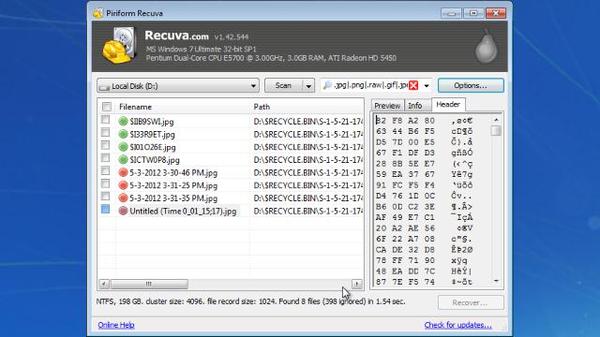
Recuva - бесплатное приложение, разработанное создателями CCLeaner для Windows, позволяющее восстановить удаленные данные с флешки или жесткого диска, с карт памяти или других носителей, имеющих файловую систему exFAT, NTFS, and FAT.
Пользователь может выбрать тип файла, который он пытается восстановить, будь то документ, фотография, электронное письмо. На выбор два вида поиска – быстрый или глубокий. Глубокое сканирование занимает больше времени, но дает лучшие результаты. Вам просто нужно нажать кнопку Start и дождаться окончания сканирования.
Фигня все эти программы, если диск поврежден механически или начинает отказывать микросхема.При повреждении диска первое что нужно делать - вытащить образ на отдельный заведомо рабочий винт и файлы восстанавливать уже там. Иначе вы просто добиваете нерабочий диск новыми чтениями-записями.
Меня в подобной ситуации спасло только gddrescue. А когда уже был образ, скопированный на чистый винт, туда натравил R-Studio. Итого с нечитаемого под виндой диска было скопировано 90% информации R-studio. Платная, но разве кому-то это когда-то мешало?)
А как де GetDataBack?
а вот рекува г:но
R-studio не раз спасал. Последний раз 3 Тб диск с фото за всю жизнь. Я фотограф просто
Сделайте кто нибудь обзор программ для поиска дубликатов файлов.
1) не шаровар и не триал
2) может быть портабельной
3) смотрит в т.ч. по содержимому файла
4) может в поиск дубликатов музыкальных файлов, графики и видео
Во первых - нормальные люди не восстанавливают сами данные непосредственно с носителя. Сначала снимается образ и потом все манипуляции проводятся уже с ним. Да, если диск в несколько терабайтов это накладно. С диском работают только по восстановлению ФС или таблицы разделов.
Во вторых - достаточно двух других программ: dd (для снятия образа) и testdisk (для работы с образом).
Бывает срочно нужно решить какую-то проблему, лезешь в гугл, открываешь ссылку а там подобная хуйня на пол страницы
Потеря данных может произойти на любом устройстве, которое способно хранить данные. Даже простое перемещение является потерей данных, и это потеря техническая. Причины потери данных: человеческая ошибка, повреждение файла, устройства, взлом, вирусы и вредоносные программы, механическое повреждение жесткого диска, сбой питания, пролитый кофе и т.д.
Есть несколько дорогостоящих способов восстановить данные, но им есть и бесплатные альтернативы, позволяющие осуществить резервное копирование. Помните, что как только произошла потеря данных, следует сразу же прекратить работу с диском.
Никогда не понимал зачем этот информационный шум? Почему блядь нельзя просто написать ответ на мой вопрос, на кой хуй мне знать о том, что у бабы нюры из мухосранска вероятность возникновения моей проблемы равна трём тюленям плюс два кварка делённое на четыре болотистых инея ?
ВОТ НА КОЙ ХУЙ МНЕ ЭТО НАДО БЛЯДЬ?
Программы так себе. Если файл реально поврежден, то никакая программа не поможет. Эти проги помогут разве что если случайно удалил файл или поломалась таблица размещения файлов.
Сейчас относительно недорогие hdd, есть куча облаков. Тогда проблемы восстановления не будет. Году в 2009 перебирал все существующие программы восстановления информации, результаты были у всех печальные, максимум - целые файлы с битыми именами и сваливались в кучу. Помогла Zero Assumption Recovery, сохраняла иерархию, никаких полустертых файлов. Без кряка только 4 директории, фотки бесплатно. Но и этого было достаточно. Один раз случайно удалил около двухсот фотографий. Recuva очень помогла.
DMDE просто божественна. 290р за нее совершенно не жалко.
Удалил 2 очень важных видео, через EasyRecovery восстановил одно, а другое не могу найти,хотя использовал кучу программ. И,кстати, заметил, что некоторые видео в EasyRecovery большего размера,чем они были при удалении,это конечно мешает при поисках.
Братцы, а как можно запустить диск Seagate, у которого после включения раскручивается шпиндель, несколько раз щелкают головки, а потом шпиндель останавливается, но диск остаётся виден в биосе и в прогах типа Acronis/Paragon (конечно, зайти в диск невозможно - он просто виден в списке)?
Как заставить его раскрутиться? Где-то нашёл похожие ситуации - говорят, что это называется "муха це-це" и можно через USB-TTL переходник и терминал посылать команды и на некоторое время восстановить работоспособность винта. Но в сети пишут про серию Barracuda 7200.11. А у меня SV35 ST2000VX000 2 ТБ. Про него ненаходится такого.
По своему опыту больше всего файлов помогла восстановить программа Filerecovery 2013 Enterprise, пробовал recuva, handy recovery, testdisk + photorec
Я с помощью Handy Recovery восстанавливал. Свежие - 99% целые, чем старше - тем больше брака.
Всегда пользовался Active File Recovery Professional 11.0.5 и никогда она меня не подводила.
Меня в свое время спасла прога Rstudio. С тех пор только ей доверяю. И бекапам)dmde, кстати, правда вещь. Убитые или удаленные разделы очень хорошо находит, прямо сказка! А ещё, она незаменима, когда хочешь изменить тип таблицы разделов GPT<>MBR без потери данных.
Никто не знает как восстановить мамину флешку. С флешкой дичь какая-то. Она открывается но через 10 сек сама отключается и подключается заного. Тоже самое происходит при скане через всякие проги или копировании файла. Технически по одному файлу я успевал вытаскивать за 10 сек. Пробовал много чего. Кто знает что может помочь? Handy Recovery и Recuva.Первая спасла винт с фотками после того как грохнулись таблицы разделов, вторая - флешку.
А что поможет вытянуть данные с флэшки, к-ая с трудом определяется, но "не читаетecя"? Recuva, к слову, не помогла.
ребят подскажите прогу чтобы восстановить винт после случайного форматирования?есть ли такая чтобы просто вернула все наместо ?
Что делать если комп не может открыть подключенный хард с ноутбука и пишет об ошибке, мол не может его прочесть. Хотя в последний раз хард работал на ноутбуке. Пришлось снять хард с ноутбука потому как были проблемы с экраном и срочно его использовать, но при подключении харда пишет о вышеуказаной ошибке. Полгода назад у меня форматнуло диск с важным для меня документом (бекапов нет), восстановил я файлы фотореком вроде но вот беда: они все переименованы в hshdpgfeub0779668 и так далее. Есть ли способ найти среди туевой хучи текстовых документов нужный? Типа как выделить все и искать по словам, не открывая каждый по очереди (крашлоги, редми и прочая херня в огромном количестве)? Скажите, вот у меня перестал работать на ноутбуке винт. Мне его надо как-то подключить к другому компу и вспользоваться программами этими? Комментарий удален. Причина: данный аккаунт был удалёнПодскажите, пожалуйста, вдруг кто знает. Были в папке на портативном жестком видео, при копировании новых в эту папку по невнимательности нажали "заменить" (имена были идентичны, разные даты создания). Есть надежда как-то бэкапнуть до первой версии? Перепробовали уже тонну прог, выдают только именно удаленные файлы.
Recuva использовал, вроде бы помогло, точно не помню, давно это было)TestDisk зря не упомянули
Ну и по традиции

все это есть в лавсиди 2к10
Храните важные данные так же на втором отдельном носителе (флешка, жесткий диск) и тогда эти способы вам никогда не пригодятся.
Dmde просто зверь, вот только интерфейс сложный в освоении, но прога реально вытаскивала безнадежные вещиможет кто подсказать аналог recurva и подобных программ под ext3-4\ZFS файловые системы? Без разницы ОС, хоть под фряху.
MiniTool Power Data Recovery уже 10 лет пользуюсь, два диска с потерянными данными восстановил и кучу случайно удалённых.
К слову, а вот телефон, допустим, у него сломались зубья, подходящие к батарее из него самостоятельно память вынуть можно?
облачные сервисы помогут!
Помнится, лет десять назад работал я в фотоателье и от скуки восстанавливал втихую инфу с каждой принесенной мне для печати флэхи. Довольно забавные кадры попадались - когда клубничные, когда криповые)


основные проги для восстановлоения у меня)

Быстродействующие модули памяти для оптических компьютеров будущего
Эффект, благодаря которому возможна запись информации в кремниевом кольцевом микрорезонаторе с помощью импульсов света разной интенсивности, впервые описан учеными ЛЭТИ. Он открывает большие возможности по созданию быстродействующих модулей памяти для оптических компьютеров будущего.
Современные электронные вычислительные машины подходят к пределу своих возможностей по соотношению производительности к энергозатратам. Поэтому научные группы по всему миру разрабатывают логические интегральные схемы на альтернативных принципах, которые будут более компактными, энергоэффективными и быстродействующими. Один из видов таких схем — фотонная интегральная схема, в которой передача, хранение и обработка информации производится с помощью света.
Проект находится в русле многолетних работ, проводимых на кафедре физической электроники и технологии по исследованию новых физических эффектов в твердом теле, имеющих большие перспективы для создания устройств хранения и обработки информации. В частности, в 2020 году ЛЭТИ получил мегагрант Правительства Российской Федерации на проведение разработок в области резервуарных вычислений на принципах магноники.
Все мы храним информацию в электронном виде, но, к сожалению, не все делают это правильно. Её можно хранить на жёстком диске, внешних накопителях (смартфонах, переносных жёстких дисках, флешках, картах памяти, CD и DVD дисках), а также в облачных хранилищах.
реклама

Например, есть приложения для смартфонов вроде программы «Сейф+» и ей подобных, которые надёжно зашифруют ваши логины и пароли. Можно также воспользоваться более простым способом, создать архив с паролем и хранить его на флешке в укромном месте. Пароли нужно хранить как минимум в двух экземплярах!
Также нам регулярно требуются сканы документов, их лучше хранить также в двух экземплярах, первый на смартфоне, в формате PDF или Jpeg (на карте памяти, на случай поломки смартфона или сдачи его в ремонт). Второй экземпляр на флешке или в облачном хранилище.
реклама
var firedYa28 = false; window.addEventListener('load', () => < if(navigator.userAgent.indexOf("Chrome-Lighthouse") < window.yaContextCb.push(()=>< Ya.Context.AdvManager.render(< renderTo: 'yandex_rtb_R-A-630193-28', blockId: 'R-A-630193-28' >) >) >, 3000); > > >);Облачные хранилища это прежде всего Google Диск и Яндекс.Диск. В них можно хранить как текстовые файлы, так и фотографии, музыку, видео. Рассмотрим их подробнее.
Внимание! Если ваш ребёнок просит сделать ему канал на Ютубе, чтобы стать блогером, то обязательно создавайте для него новый аккаунт! Поскольку если его неожиданно забанят, то Ваши данные останутся в целости и сохранности. Аналогично если Вы сами пишите много комментариев «о накипевшем», пишите их с «чистого» аккаунта.
реклама
Яндекс.Диск может безлимитно загружать фотографии с телефона, и бесплатное место для остальных данных может варьироваться в зависимости от участия в акциях. Например, у меня бесплатный лимит равен 40 Гб, а для новых пользователей доступно только 10Гб.
Когда вы удаляете файлы в программе Яндекс.Диск, они попадают в «Корзину» и хранятся в ней 30 дней. После этого они автоматически удаляются с сервера. Восстановить удаленные с сервера файлы невозможно! Однако восстановить файлы из «Корзины» вполне возможно, но только в веб-интерфейсе Яндекс.Диска. Если вы хотите удалить файл с компьютера, но сохранить на сервере, настройте выборочную синхронизацию.
Переносные жёсткие диски, у меня их целых три, рационально использовать для хранения сеймейных фото- и видеоархивов, установочных файлов программ, которые могут пригодиться в любой момент, но занимают много места. Я, например, самый ёмкий жёсткий диск (объёмом на 1Тб) использую для хранения мультиков и детских фильмов.
реклама
Также есть сетевые хранилища, которые представляют из себя корпус из пластика или металла, в котором содержатся как минимум пара жёстких дисков и специальная плата с операционной системой. Фактически это автономный компьютер и его можно подключать в локальную или глобальную сеть для получения общего доступа нескольким пользователям. Эти хранилища стоят довольно дорого, но имеют свои преимущества. Например, не нужно бояться, что Вас могут забанить за резкий комментарий под роликом на Ютубе, или что Вы потеряете пароль от вашей учётной записи. Также сетевые диски позволяют создавать Рэйд (RAID) массивы, их существует несколько видов, но наиболее популярный так называемый «зеркальный», в котором вся информация, записываемая на один жесткий диск, автоматически дублируется и на второй.
В современных ПК зачастую отсутствует DVD привод, но зато обычно есть картридер для чтения карт памяти всевозможных форматов. Поэтому содержимое дисков плавно перекочевало на флешки. Так появились загрузочные USB, с которых можно устанавливать Windows и запускать тестовые утилиты для диагностики жёсткого диска и оперативной памяти, а также можно запустить антивирус для лечения ПК от вирусов. Кстати, среди утилит зачастую есть и программа для сброса забытого пароля у операционной системы, я сам ей пользовался ещё будучи студентом, когда младшая сестра установила пароль на компьютере и благополучно его забыла.
Для самых ленивых есть даже образы дисков с операционной системой и основными программами, включая полный комплект Майкрософт Офиса (Microsoft Office), но тут стоит учитывать, что это пиратские версии программ и они работают не всегда корректно.
Очень полезная вещь – портативные (portable) версии программ, которые можно запускать с флешки и при желании переносить на ПК обычным копированием. Так меня часто выручает portable версия браузера Мозилла Фаерфокс (Mozilla Firefox), которая позволяет мне пользоваться браузером со всеми вкладками и закладками на любом компьютере, с любой версией Виндовс.
Вторая по полезности portable программа – почтовое приложение Мозилла Тандебёрд (Mozilla Thunderbird), позволяющая работать с почтой сразу из нескольких почтовых ящиков. У меня она долгое время была на флешке и получала почту сразу с шести е-мейлов нажатием одной кнопки! Если Вы торговый представитель или юрист, то возможность носить на флешке всю вашу почту поможет сэкономить уйму времени.
Для любителей различных заметок и стикеров на рабочем столе компьютера есть бесплатная программа Google Keep. Она полностью бесплатна, и единственный минус - отсутствие версии для Windows, но у неё есть веб-версия (которую можно использовать в портативной версии Mozilla Firefox) и расширение для браузера Хром (Chrome). Для смартфонов и планшетов она доступна на Android, iOS.
И напоследок небольшой совет для меломанов, у которых есть редкие музыкальные CD диски. Если Вы хотите перенести свою музыку на ПК, то самый простой вариант – найти эту музыку в Интернете. Зачастую она будет доступна на различных сайтах (где за просмотр рекламы можно слушать музыку), в разном качестве звучания. Если её в глобальной сети нет, то отчаиваться не стоит, есть программы, называемые аудио-грабберы (Audiograbber), способные переносить музыкальные треки на жёсткий диск ПК. Кстати копировать музыку с аудио дисков умеет стандартный медиаплеер в Windows XP.
Читайте также:


